VPN nedir? VPN sanal özel ağının avantajları ve dezavantajları

VPN nedir, avantajları ve dezavantajları nelerdir? WebTech360 ile VPN'in tanımını, bu modelin ve sistemin işe nasıl uygulanacağını tartışalım.
Microsoft'tan Windows 10 indirirken , Windows 10'u bir ISO dosyası olarak indireceksiniz. Bu Windows 10 ISO dosyasından, yazılımı kullanarak önyüklenebilir bir USB , Windows 10'u yüklemek için bir Windows kurulum USB'si oluşturabilir ve bilgisayarınızın hayalet sürümünü oluşturabilirsiniz . Windows 10'u nasıl indireceğinizi görelim!
Windows 10 ISO dosyasını bilgisayarınıza indirme amacınıza bağlı olarak aşağıdaki gibi birkaç gerekli aracı hazırlamanız gerekir:
Windows 10 ISO dosyasını indirmenin 4 yoluna hızlı bir bakış
Öncelikle bu yazılımı - Tool'u bilgisayarınıza indirin , kullandığınız işletim sistemine göre 32bit ve 64bit olmak üzere 2 versiyonu bulunmaktadır.
Aracı başlattığımızda ana arayüzü şu şekildedir:

Program çalışmazsa, bilgisayarınızı yeniden başlatıp tekrar deneyin. Testte, programı Windows 7 Enterprise işletim sistemi Service Pack 1 sürümüne sahip bir sanal makinede uyguladık . Bilgisayarınıza kurmak istiyorsanız " Bu Bilgisayarı Şimdi Yükselt"i seçin ve ISO dosyasını bilgisayarınıza indirmek istiyorsanız " Başka bir bilgisayar için yükleme ortamı oluştur"u seçin . Sonraki ekranda birçok seçenek göreceksiniz; kullanım amacınıza uygun Windows 10 sürümünü seçin:
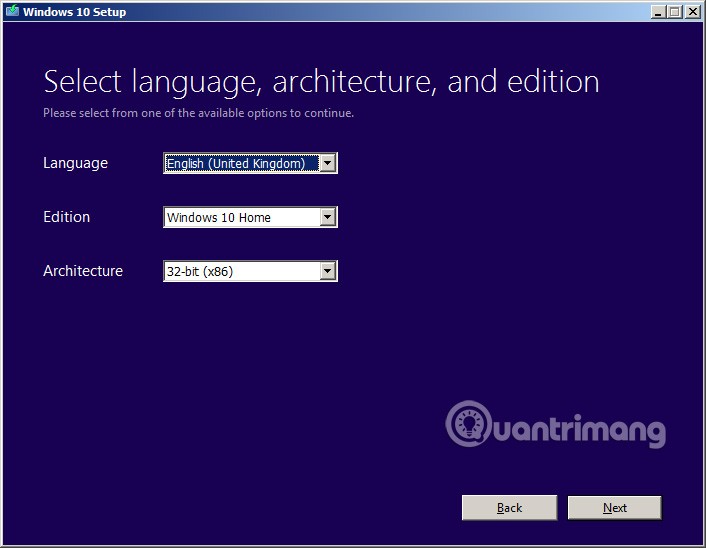
Kullandığınız işletim sistemi için mevcut Windows 10 indirmeleri aşağıdadır:
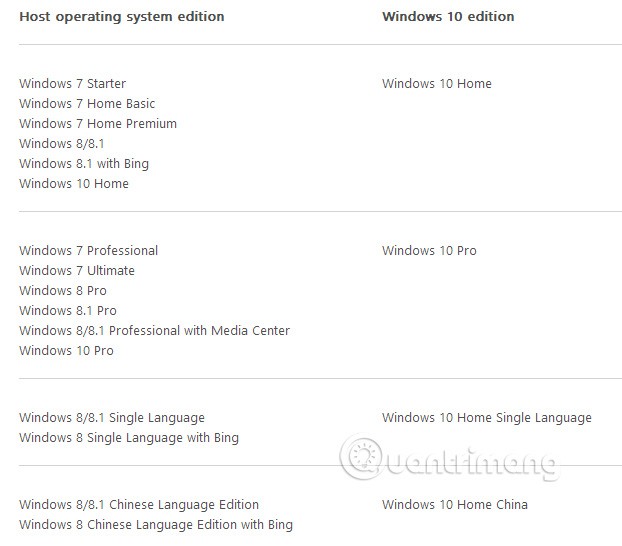
Daha sonra ISO dosyasını seçin :
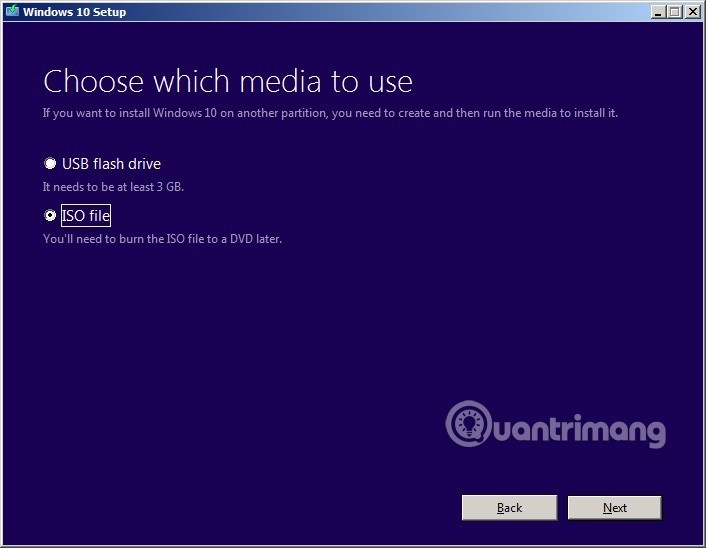
ISO dosyasını kaydedeceğiniz klasörü seçin, Tamam'a tıklayın ve sistem Windows 10 ISO dosyasını bilgisayarınıza indirmeye başlayacaktır:
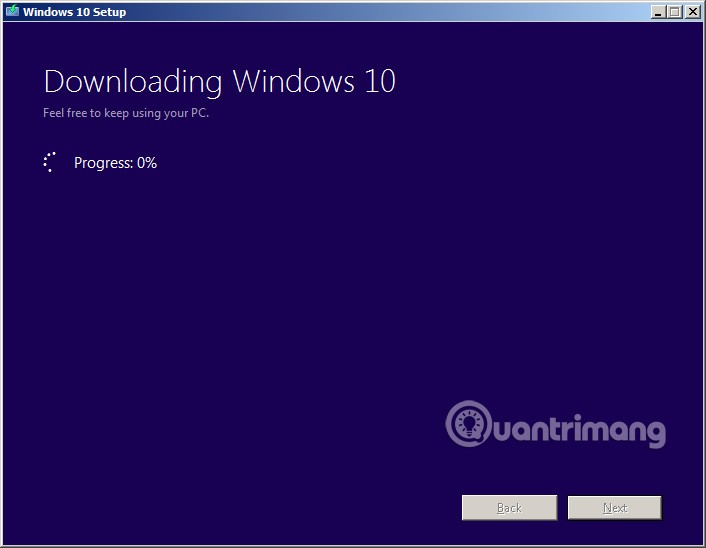
Şimdi tek yapmamız gereken bu işlemin bitmesini beklemek, ardından ISO dosyasını DVD'ye veya USB'ye yazdırarak Windows 10'u kurabilirsiniz. İyi şanslar!
İşletim sisteminin en son sürümünü yükseltmek veya yüklemek için Media Creation Tool'u kullanmadan Windows 10 ISO dosyasını indirebilirsiniz, ancak Microsoft bu seçeneği Windows 10 kullanıcıları için gizliyor.
Microsoft , Windows 10 Fall Creators Update (sürüm 1709) dahil olmak üzere her Windows 10 sürümüne ISO dosyaları eklemiştir . Tek sorun, destek sayfasını ziyaret ettiğinizde ISO dosyalarını doğrudan indirme seçeneğini görememenizdir. Bunun yerine, yalnızca güncelleme yardımcısını veya Medya Oluşturma Aracı'nı kullanma seçeneğini görürsünüz.
Bunun nedeni, Microsoft'un destek sitesinin çalıştırdığınız işletim sistemini algılayabilmesi ve eğer zaten Windows 10 kullanıyorsanız, Microsoft'un Medya Oluşturma Aracı'nı kullanmanızı gerçekten istemesidir.
Ancak, Medya Oluşturma Aracı'nı kullanmak istemiyorsanız, Windows 10 ISO dosyasını doğrudan Microsoft sunucularından indirmenin bir yolu var. Bunu yapmak için tek yapmanız gereken, destek sitesini desteklenmeyen bir işletim sistemi kullandığınızı düşünmeye ikna etmek.
Bu eğitimde, Media Creation Tool kullanmadan Windows 10 ISO dosyasını doğrudan Microsoft sunucularından indirme adımlarını öğreneceğiz.
Windows 10 ISO dosyasını indirmek için web tarayıcınızın ayarlarını değiştirmeniz gerekecektir.
Adım 1: Chrome’da yeni bir sekme açın.
Adım 2: Microsoft destek web sitesi bağlantısını kopyalayıp adres çubuğuna yapıştırın: microsoft.com/en-us/software-download/windows10ISO ve Enter tuşuna basın .
Adım 3: Sayfaya sağ tıklayın ve İncele'yi seçin .
Adım 4: Sağ üstteki 3 noktalı menü düğmesine tıklayın ve " Diğer araçlar " altında Ağ koşulları'nı seçin .
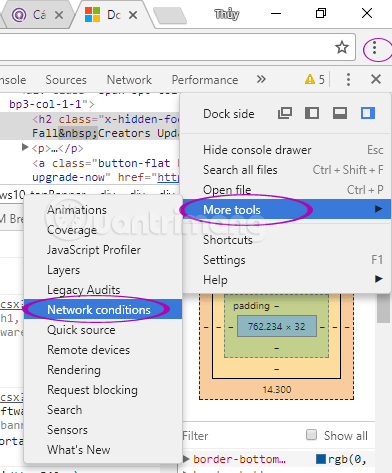
Adım 5: " Kullanıcı aracısı " altında Otomatik olarak seç seçeneğinin işaretini kaldırın .
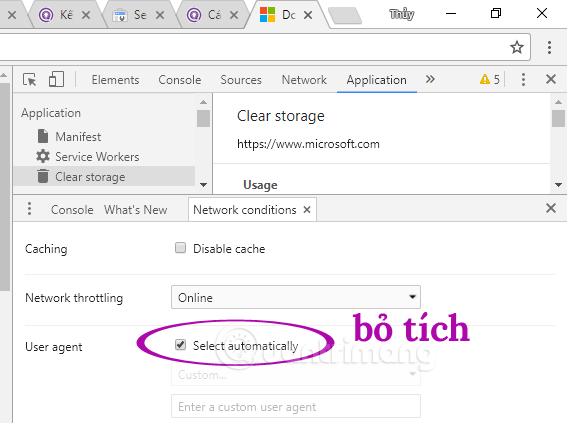
Adım 6: Kullanıcı aracısındaki açılır menüden Safari - iPad iOS 9 seçeneğini seçin .
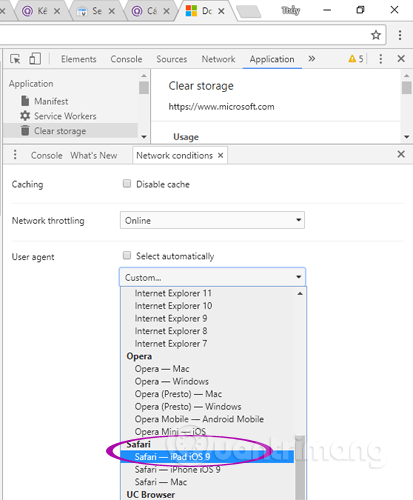
Adım 7 : Tarayıcı otomatik olarak yeniden yüklenmezse sayfayı tekrar F5 tuşuna basarak açın. F5 tuşuna bastığınızda, web sitesi iPad'inizde geziniyormuşsunuz gibi görünecektir.
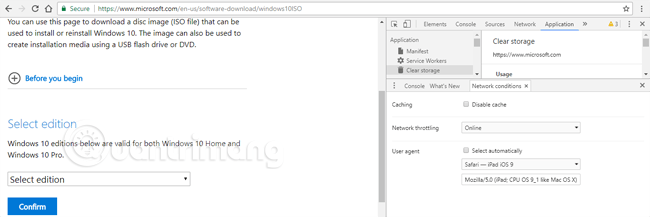
Adım 8: Windows 10 sürümünü seçin.
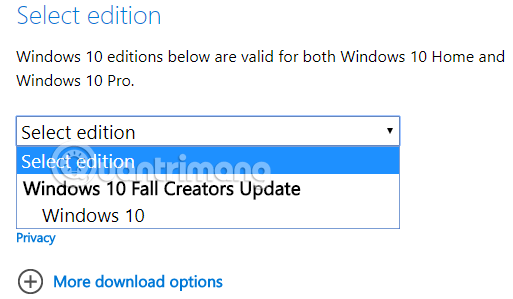
Adım 9: Onay butonuna tıklayın .
Adım 10: Açılır menüden Windows 10 dilini seçin.
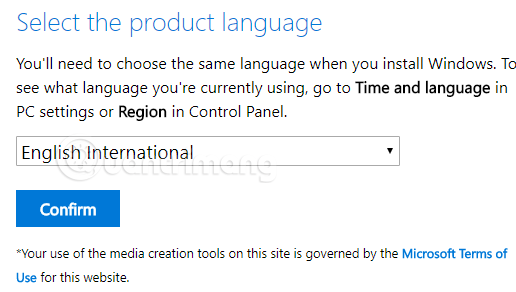
Adım 11: Onay butonuna tıklayın .
Adım 12: Win 10'u kurmayı planladığınız bilgisayara bağlı olarak 32 bit veya 64 bit sürümünü seçin . Windows 10 IOS dosyasını indirmek için düğmeye tıklayın .
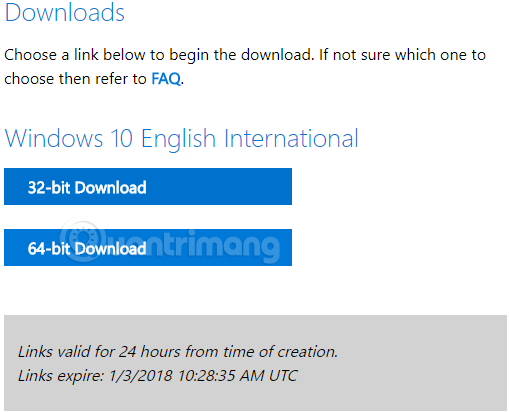
Adım 13: Windows 10 ISO dosyasının kaydedileceği klasörü seçin
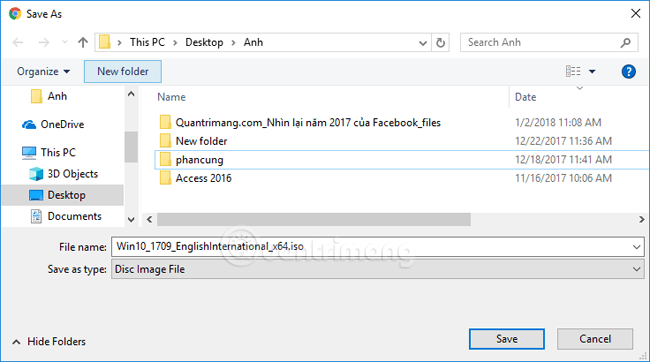
Adım 14: Windows 10 indirme işleminin tamamlanmasını bekleyin.
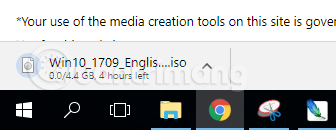
Dosya yaklaşık 4.4GB, indirme bağlantısı 24 saat sürüyor, arkadaşlarınızla paylaşmak için bağlantıyı kopyalayabilir veya daha hızlı indirmek için IDM'yi kullanabilirsiniz.
İndirme işlemi tamamlandığında, tarayıcıyı normal durumuna döndürmek için 5. adıma geri dönün ve Otomatik olarak ayarla'yı seçin.
Adım 1: User-Agent Switch gibi kullanıcı aracısını değiştirmek için bir eklenti yükleyin .
Adım 2: Firefox’ta yeni bir sekme açın.
Adım 3: Microsoft destek web sitesi bağlantısını Microsoft.com/en-us/software-download/windows10ISO adres çubuğuna kopyalayıp yapıştırın ve Enter tuşuna basın .
Adım 4: Kullanıcı aracısını Mac gibi başka bir platforma aktarın.
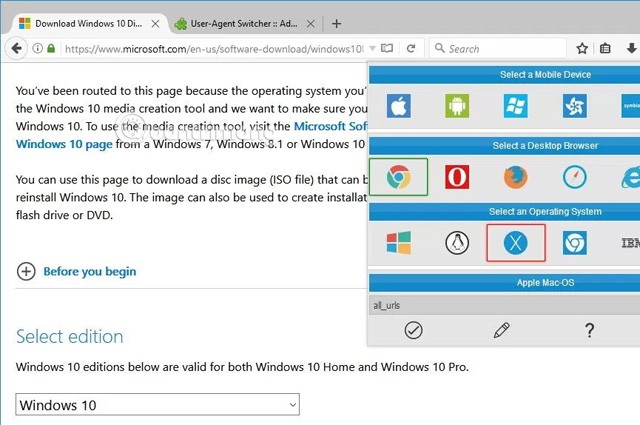
Sonraki adımlar yukarıdaki 7 ila 12. adımlara benzerdir.
Adım 1: Microsoft Edge'de yeni bir sekme açın.
Adım 2 : Yukarıdaki Microsoft destek web sitesi bağlantısını kopyalayıp adres çubuğuna yapıştırın ve Enter tuşuna basın .
Adım 3: Sayfaya sağ tıklayın ve Öğeyi denetle'yi seçin .
İpucu: Bu seçeneği görmüyorsanız, adres çubuğundan about:flags'ı açın ve "Bağlam menüsünde 'Kaynak görüntüle' ve 'Öğeyi denetle'yi göster" seçeneğini belirleyin.
Adım 4: Emülasyon'a tıklayın .
Adım 5: " Mod "da kullanıcı aracısı dizesini Apple Safari (iPad) olarak değiştirin .
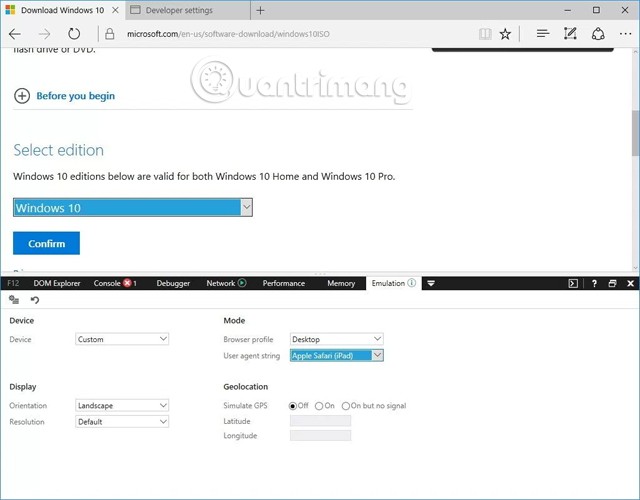
Sonraki adımlar Chrome tarayıcısının sonuna kadar olan 7. Adıma benzerdir.
ISO dosyasını indirdikten sonra, önyüklenebilir bir Windows 10 medyası oluşturmak için araçları kullanabilirsiniz.
Yeni betik, Windows 10 sürüm 1507'den 20H2'ye kadar olan tüm Windows 10 sürümleri için ISO oluşturmayı kolaylaştırıyor.
“ Universal MCT wrapper ” adlı yeni bir toplu iş dosyası, Windows 10'un herhangi bir sürümü için Medya Oluşturma Aracı'nı indirip ISO dosyası oluşturmanıza olanak tanır.
Betiği kullanmak için toplu iş dosyasını indirin ve başlatın; yükleme medyası olarak hangi Windows 10 sürümünü kullanmak istediğinizi soran bir iletişim kutusu göreceksiniz.
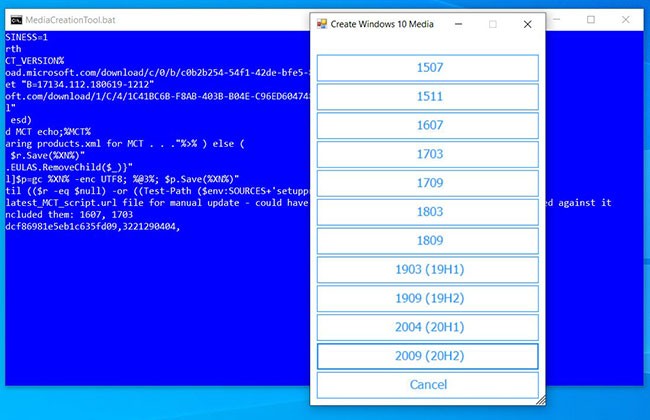
Sürümü seçtikten sonra, betik ilişkili Windows 10 Medya Oluşturma Aracı'nı ve diğer destek dosyalarını indirecek ve ardından programı Windows 10'da otomatik olarak başlatacaktır.
Seçtiğiniz Windows 10 sürümüne bağlı olarak, Medya Oluşturma Aracı size farklı Windows medyaları sunacaktır. Örneğin, önceki Windows sürümleri farklı lisanslara ayrılırken, yeni Windows 10 sürümleri İstemci veya Kurumsal medya olarak birleştirilmiştir.
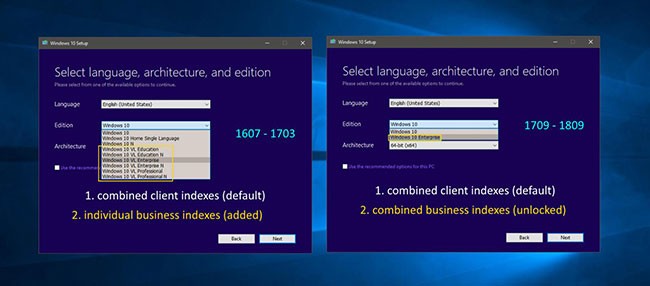
Medya Oluşturma Aracı başlatıldıktan sonra ISO'yu oluşturmak için şu adımları izleyin:
1. Lisans sözleşmesini kabul edin.
2. Başka bir bilgisayar için kurulum medyası oluştur seçeneğini seçin ve İleri'ye tıklayın.
3. Oluşturmak istediğiniz Windows medyasını seçin ve İleri'ye tıklayın.
4. Kullanılacak medyayı seçin ekranında ISO dosyasını seçin ve İleri'ye tıklayın.
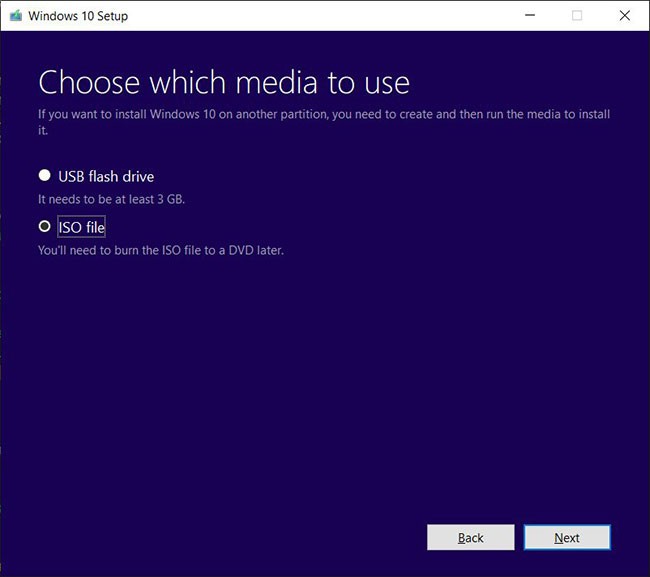
5. Şimdi ISO'yu kaydedeceğiniz klasörü seçmeniz istenecek.
6. Media Creation Tool'un seçili ISO dosyasını indirmesini bekleyin.
İşlem tamamlandığında ISO dosyası belirttiğiniz klasöre kaydedilecek ve artık DVD'ye yazdırılabilecektir.
ISO'yu oluşturduktan sonra, kullanmadan önce Windows 10'un doğru sürümü olduğundan emin olmak isteyebilirsiniz.
Bunu yapmak için ISO'ya çift tıklayarak Windows 10'da otomatik olarak sürücü harfi olarak bağlayın.
Daha sonra Komut İstemi'ni yönetici haklarıyla açabilir ve az önce oluşturduğunuz ISO hakkında bilgi almak için aşağıdaki dism.exe komutunu çalıştırabilirsiniz. [sürücü_harfi] ifadesini ISO'nun bağlı olduğu sürücü harfiyle değiştirdiğinizden emin olun .
dism /Get-WimInfo /WimFile:[drive_letter]:\sources\install.esd /index:1Komutu çalıştırdıktan sonra, Dağıtım Görüntüsü Bakımı ve Yönetimi aracı (DISM), ISO'daki Windows 10 sürümü hakkında bilgi görüntüler. Aşağıda görebileceğiniz gibi, bu ISO, Windows 10 1507 sürümüne karşılık gelen Windows 10 10240 sürümüne aittir.
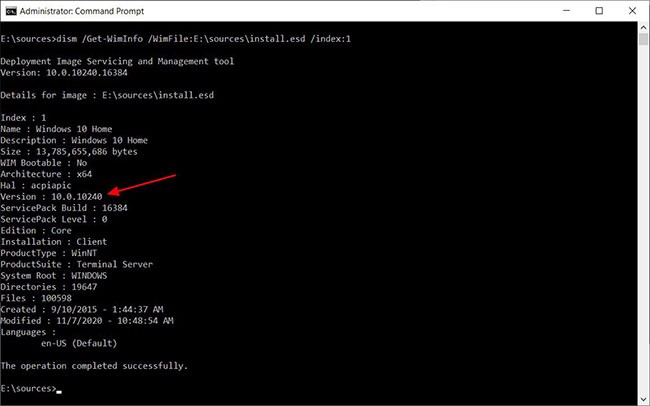
Artık doğru sürüme sahip olduğunuzu bildiğinize göre, ISO'yu bir DVD'ye yedek olarak yazabilir veya Windows'u yüklemek için kullanabilirsiniz.
Windows 10'un çok eski sürümlerini yüklerseniz, Windows Update'in sizi otomatik olarak daha yeni bir özellik güncelleştirmesine güncelleyeceğini belirtmekte fayda var.
Not: Bazı okuyucular, bu şekilde indirilen ISO dosyasının kurulum sırasında hatalar verdiğini belirtti. Siz de aynı sorunla karşılaştıysanız, lütfen makalenin altına yorum yazarak bana bildirin.
Windows ISO'yu son derece hızlı, son derece kolay ve son derece basit bir şekilde, sadece birkaç tıklamayla indirmenin bu yolunu buldum. Win 7 ISO, Win Insider ISO, hatta Office ve Microsoft sanal makinelerini bile indirebilirsiniz. Ancak bu makalede, yalnızca Win 10 dosyasını indirmenize rehberlik ediyorum; indirilen dosyalar her zaman microsoft.com alan adındandır.
https://tb.rg-adguard.net/public.php bağlantısına erişin . Ardından, aşağıdaki öğelerin tümünü seçin:
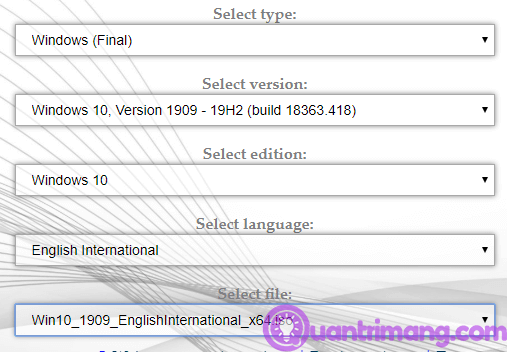
Seçtikten sonra, indirmek istediğiniz dosya hakkında detaylı bilgileri (dosyanın sunucuya yüklendiği saat, dosya boyutu, indirme sayısı gibi) sağ sütunda göreceksiniz. İndir'e tıkladığınızda, hafifçe bir reklamla kaplanacaktır.
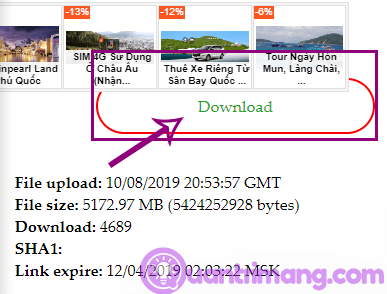
Şimdi yapmanız gereken, teknoloji hakkında bilgi edinmek için WebTech360'ta gezinmek ve dosyanın indirilmesinin tamamlanmasını beklemek. Daha hızlı olup olmadığını görmek için Neat Download Manager ile dosya indirmeyi hızlandırmayı deneyin.
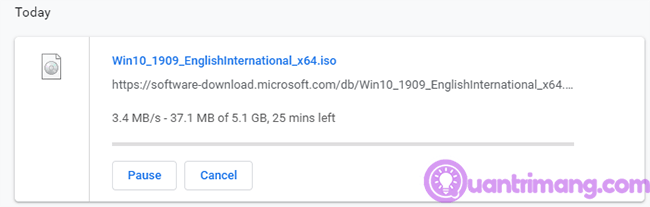
Ayrıca bakınız:
VPN nedir, avantajları ve dezavantajları nelerdir? WebTech360 ile VPN'in tanımını, bu modelin ve sistemin işe nasıl uygulanacağını tartışalım.
Windows Güvenliği, temel virüslere karşı koruma sağlamaktan daha fazlasını yapar. Kimlik avına karşı koruma sağlar, fidye yazılımlarını engeller ve kötü amaçlı uygulamaların çalışmasını engeller. Ancak bu özellikleri fark etmek kolay değildir; menü katmanlarının arkasına gizlenmişlerdir.
Bir kez öğrenip kendiniz denediğinizde, şifrelemenin kullanımının inanılmaz derecede kolay ve günlük yaşam için inanılmaz derecede pratik olduğunu göreceksiniz.
Aşağıdaki makalede, Windows 7'de silinen verileri Recuva Portable destek aracıyla kurtarmak için temel işlemleri sunacağız. Recuva Portable ile verileri istediğiniz herhangi bir USB'ye kaydedebilir ve ihtiyaç duyduğunuzda kullanabilirsiniz. Araç, kompakt, basit ve kullanımı kolaydır ve aşağıdaki özelliklerden bazılarına sahiptir:
CCleaner sadece birkaç dakika içinde yinelenen dosyaları tarar ve ardından hangilerinin silinmesinin güvenli olduğuna karar vermenizi sağlar.
Windows 11'de İndirme klasörünü C sürücüsünden başka bir sürücüye taşımak, C sürücüsünün kapasitesini azaltmanıza ve bilgisayarınızın daha sorunsuz çalışmasına yardımcı olacaktır.
Bu, güncellemelerin Microsoft'un değil, sizin kendi programınıza göre yapılmasını sağlamak için sisteminizi güçlendirmenin ve ayarlamanın bir yoludur.
Windows Dosya Gezgini, dosyaları görüntüleme şeklinizi değiştirmeniz için birçok seçenek sunar. Sisteminizin güvenliği için hayati önem taşımasına rağmen, önemli bir seçeneğin varsayılan olarak devre dışı bırakıldığını bilmiyor olabilirsiniz.
Doğru araçlarla sisteminizi tarayabilir ve sisteminizde gizlenen casus yazılımları, reklam yazılımlarını ve diğer kötü amaçlı programları kaldırabilirsiniz.
Yeni bir bilgisayar kurarken tavsiye edilen yazılımların listesini aşağıda bulabilirsiniz, böylece bilgisayarınızda en gerekli ve en iyi uygulamaları seçebilirsiniz!
Tüm işletim sistemini bir flash bellekte taşımak, özellikle dizüstü bilgisayarınız yoksa çok faydalı olabilir. Ancak bu özelliğin yalnızca Linux dağıtımlarıyla sınırlı olduğunu düşünmeyin; Windows kurulumunuzu kopyalamanın zamanı geldi.
Bu hizmetlerden birkaçını kapatmak, günlük kullanımınızı etkilemeden pil ömründen önemli miktarda tasarruf etmenizi sağlayabilir.
Ctrl + Z, Windows'ta oldukça yaygın bir tuş kombinasyonudur. Ctrl + Z, temel olarak Windows'un tüm alanlarında yaptığınız işlemleri geri almanızı sağlar.
Kısaltılmış URL'ler, uzun bağlantıları temizlemek için kullanışlıdır, ancak aynı zamanda asıl hedefi de gizler. Kötü amaçlı yazılımlardan veya kimlik avından kaçınmak istiyorsanız, bu bağlantıya körü körüne tıklamak akıllıca bir tercih değildir.
Uzun bir bekleyişin ardından Windows 11'in ilk büyük güncellemesi resmen yayınlandı.
VPN nedir, avantajları ve dezavantajları nelerdir? WebTech360 ile VPN'in tanımını, bu modelin ve sistemin işe nasıl uygulanacağını tartışalım.
Windows Güvenliği, temel virüslere karşı koruma sağlamaktan daha fazlasını yapar. Kimlik avına karşı koruma sağlar, fidye yazılımlarını engeller ve kötü amaçlı uygulamaların çalışmasını engeller. Ancak bu özellikleri fark etmek kolay değildir; menü katmanlarının arkasına gizlenmişlerdir.
Bir kez öğrenip kendiniz denediğinizde, şifrelemenin kullanımının inanılmaz derecede kolay ve günlük yaşam için inanılmaz derecede pratik olduğunu göreceksiniz.
Aşağıdaki makalede, Windows 7'de silinen verileri Recuva Portable destek aracıyla kurtarmak için temel işlemleri sunacağız. Recuva Portable ile verileri istediğiniz herhangi bir USB'ye kaydedebilir ve ihtiyaç duyduğunuzda kullanabilirsiniz. Araç, kompakt, basit ve kullanımı kolaydır ve aşağıdaki özelliklerden bazılarına sahiptir:
CCleaner sadece birkaç dakika içinde yinelenen dosyaları tarar ve ardından hangilerinin silinmesinin güvenli olduğuna karar vermenizi sağlar.
Windows 11'de İndirme klasörünü C sürücüsünden başka bir sürücüye taşımak, C sürücüsünün kapasitesini azaltmanıza ve bilgisayarınızın daha sorunsuz çalışmasına yardımcı olacaktır.
Bu, güncellemelerin Microsoft'un değil, sizin kendi programınıza göre yapılmasını sağlamak için sisteminizi güçlendirmenin ve ayarlamanın bir yoludur.
Windows Dosya Gezgini, dosyaları görüntüleme şeklinizi değiştirmeniz için birçok seçenek sunar. Sisteminizin güvenliği için hayati önem taşımasına rağmen, önemli bir seçeneğin varsayılan olarak devre dışı bırakıldığını bilmiyor olabilirsiniz.
Doğru araçlarla sisteminizi tarayabilir ve sisteminizde gizlenen casus yazılımları, reklam yazılımlarını ve diğer kötü amaçlı programları kaldırabilirsiniz.
Yeni bir bilgisayar kurarken tavsiye edilen yazılımların listesini aşağıda bulabilirsiniz, böylece bilgisayarınızda en gerekli ve en iyi uygulamaları seçebilirsiniz!
Tüm işletim sistemini bir flash bellekte taşımak, özellikle dizüstü bilgisayarınız yoksa çok faydalı olabilir. Ancak bu özelliğin yalnızca Linux dağıtımlarıyla sınırlı olduğunu düşünmeyin; Windows kurulumunuzu kopyalamanın zamanı geldi.
Bu hizmetlerden birkaçını kapatmak, günlük kullanımınızı etkilemeden pil ömründen önemli miktarda tasarruf etmenizi sağlayabilir.
Ctrl + Z, Windows'ta oldukça yaygın bir tuş kombinasyonudur. Ctrl + Z, temel olarak Windows'un tüm alanlarında yaptığınız işlemleri geri almanızı sağlar.
Kısaltılmış URL'ler, uzun bağlantıları temizlemek için kullanışlıdır, ancak aynı zamanda asıl hedefi de gizler. Kötü amaçlı yazılımlardan veya kimlik avından kaçınmak istiyorsanız, bu bağlantıya körü körüne tıklamak akıllıca bir tercih değildir.
Uzun bir bekleyişin ardından Windows 11'in ilk büyük güncellemesi resmen yayınlandı.













